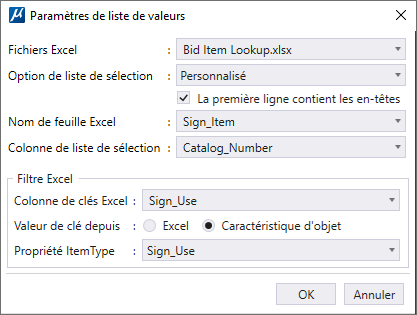Pour définir les spécifications de liste de valeurs pour la source de liste de valeurs comme personnalisés
- Sélectionnez le fichier Excel dans la liste déroulante. Vous pouvez également rechercher une liste de valeurs par nom dans le champ Rechercher.
- Sélectionnez l'option de liste de valeurs Personnalisée dans le menu déroulant.
-
Sélectionnez le nom de la feuille Excel, la colonne de liste de valeurs, la colonne de filtre et la valeur de filtre dans la liste déroulante.
Colonne de liste de valeurs : Lorsque vous attachez un élément, les valeurs de colonne s'affichent dans le sélecteur de valeurs Liste de valeurs.
En fonction des valeurs sélectionnées, les options Courbe A et Courbe B sont disponibles dans le sélecteur de valeurs de liste de valeurs.
Colonne de liste de valeurs : Courbe Colonne de filtre : Signer Courbe A 1 Courbe B 1 Courbe C 2 Courbe D 2 Remarque : Si le paramètre première ligne contient des en-têtes est sélectionné, la plage de cellules doit commencer par 2. Les champs des paramètres de liste de valeurs sont activés en fonction de l'option de liste de valeurs sélectionnée. Une erreur s'affiche dans le centre de messages si les paramètres de plage sont incorrects. - Cliquez sur OK.
-
Cliquez sur le bouton Enregistrer de la boîte de dialogue Caractéristiques d'objet pour enregistrer les paramètres de caractéristiques d'objet.
Remarque : Les valeurs sélectionnées apparaîtront dans les propriétés de la caractéristique d'objet sélectionnée dans la boîte de dialogue Attacher caractéristiques et l'option Liste de valeurs de la boîte de dialogue Propriétés.
(Aperçu technologique) Liste de valeurs hiérarchique ou conditionnelle
Cette nouvelle fonctionnalité étend les fonctionnalités actuelles de liste de valeurs en vous permettant d'utiliser les propriétés d'une liste de valeurs pour définir les valeurs autorisées d'une autre propriété.
Vous pouvez configurer une liste de valeurs hiérarchique ou conditionnelle dans la boîte de dialogue Paramètres de liste de valeurs en configurant la feuille Excel qui contient les données. Les valeurs sont affichées dans la nouvelle boîte de dialogue Paramètres de liste de valeurs avec l'option Personnalisé sélectionnée comme option de liste de valeurs.
Une fois que le fichier Excel et les paramètres requis sont définis dans la boîte de dialogue Paramètres de liste de valeurs, il sera possible de rechercher des Caractéristiques d'objet dans la boîte de dialogue Attacher caractéristiques à l'aide des propriétés de colonne et de clé configurées. Lorsque vous attachez une caractéristique d'objet, vous pouvez trouver le bon élément et renseigner toutes ses propriétés en sélectionnant les valeurs dans les listes de valeurs configurées.